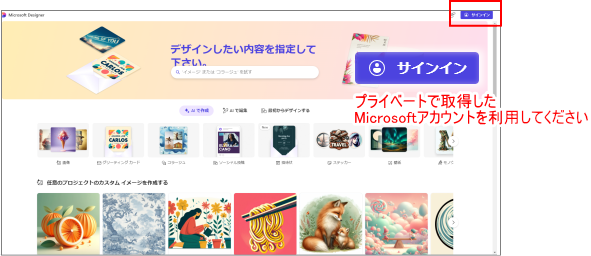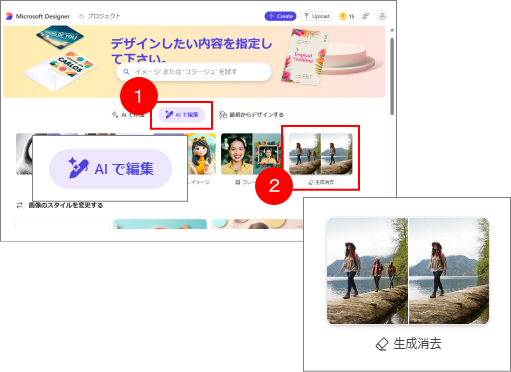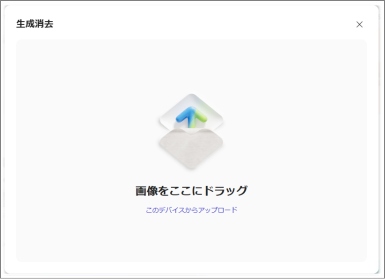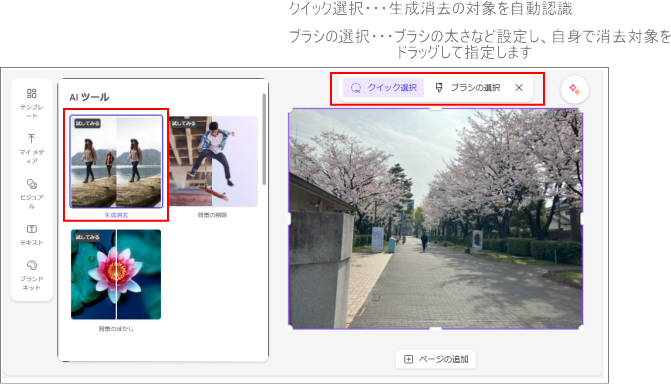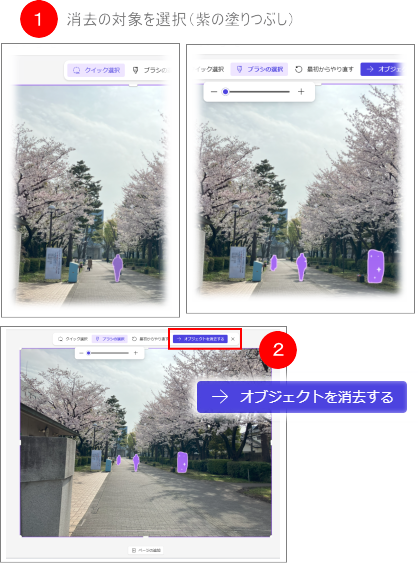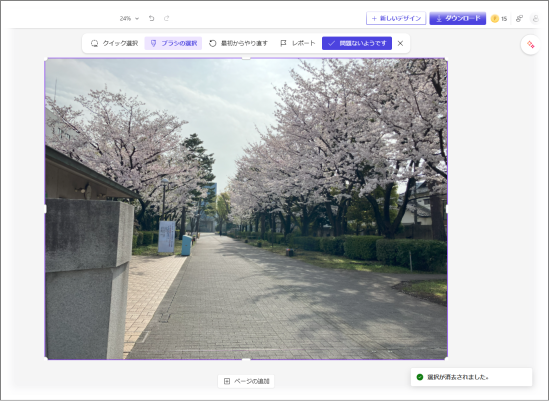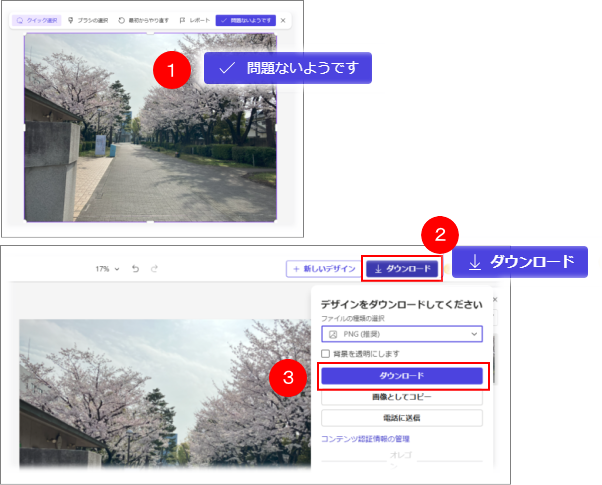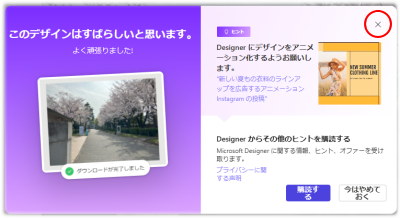東京経済大学情報システム課
-
-
東京経済大学図書館
-
 利用環境
利用環境
-
 利用方法
利用方法
-
 窓口サービス
窓口サービス
-
 情報システム課の紹介
情報システム課の紹介
-
 利用者別
利用者別
-
Microsoft Designerには様々な機能がありますが、「生成消去」はAI を利用した機能で写真の背後にある背景から、不要なオブジェクトを削除し、背景を自然に生成して補ってくれます。
※本学Offic365アカウントではサインイン不可。フリーのMicrosoftアカウントで利用してください。